轻松搞定!Win11 取消开机密码设置秘籍
在使用 Windows 11 系统时,您是否觉得开机登录密码有些繁琐,想要取消它呢?别担心,下面为您详细介绍取消 Win11 开机密码设置的方法。
取消开机密码设置的好处有很多,它能节省您每次开机输入密码的时间,让开机过程更加快捷高效;对于在家中或私人环境使用电脑的用户来说,取消密码可以减少不必要的操作步骤,提升使用体验。
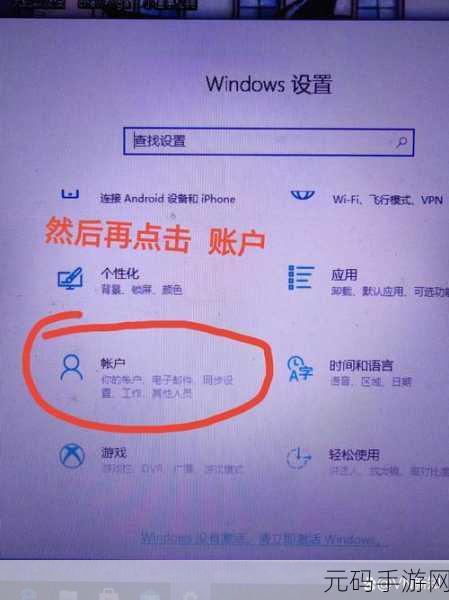
要取消 Win11 的开机密码设置,您需要按照以下步骤进行操作。
第一步,打开电脑的“设置”选项,您可以通过点击屏幕左下角的“开始”菜单,然后在弹出的列表中找到“设置”图标并点击。
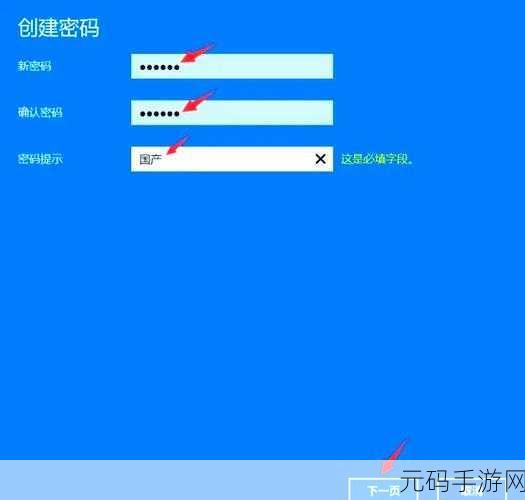
第二步,在“设置”窗口中,选择“账户”选项,在“账户”页面中,您可以看到各种与账户相关的设置选项。
第三步,找到“登录选项”,在“登录选项”页面中,您会看到“密码”相关的设置。
第四步,点击“密码”下方的“更改”按钮,如果您的电脑之前设置了开机密码,系统会要求您输入当前密码进行验证。
第五步,在验证通过后,将“新密码”“确认密码”和“密码提示”这三个输入框留空,然后点击“下一步”按钮。
第六步,系统会提示您密码已更改,此时您的 Win11 开机密码就成功取消了。
需要注意的是,取消开机密码虽然方便,但在公共环境或多人使用的电脑上,为了保护个人隐私和数据安全,建议您谨慎操作。
希望以上攻略能够帮助您顺利取消 Win11 的开机密码设置,让您的电脑使用更加便捷高效!
文章参考来源:微软官方文档及相关技术论坛。









